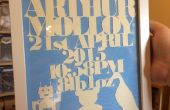Paso 3: Cargar una imagen para editar
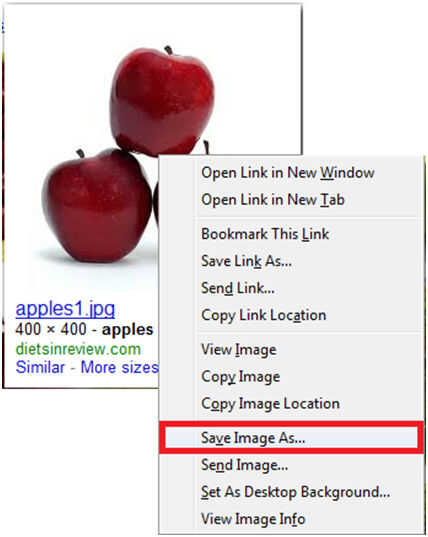
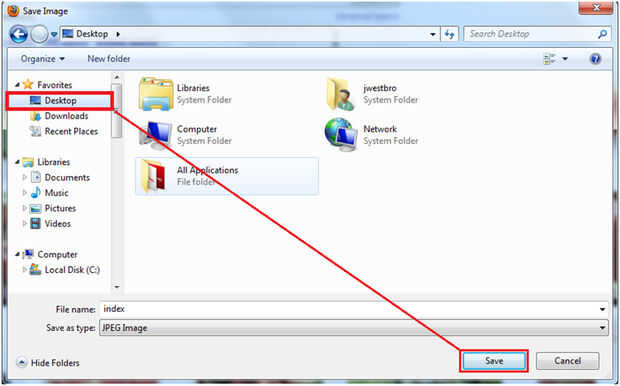
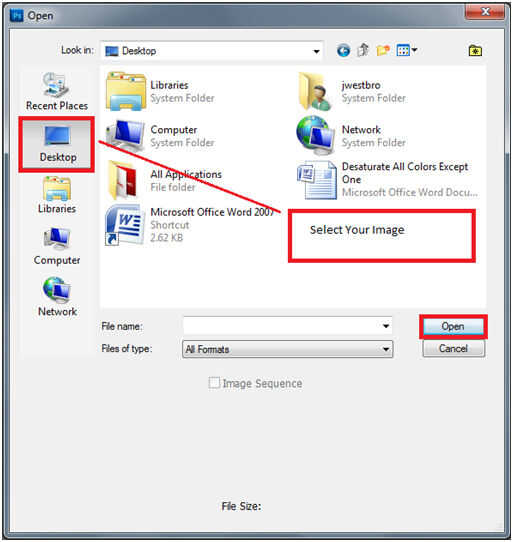
- 3-A. La imagen debe guardarse en algún lugar en su computadora. Con el propósito de este tutorial, usted va a usar la foto que está aquí en este enlace:
http://www.FreeDigitalPhotos.net/images/Valentines_Day_g135-Bunch_of_Red_Roses_p9238.html
- 3-B. Seguir adelante y guardar esta imagen en tu escritorio. Usted puede hacer esto haciendo clic derecho en la imagen y va a "guardar como..." Esto traerá para arriba un menú y para guardarlo en tu escritorio, simplemente haga clic en el cuadro de escritorio a la izquierda, luego haz clic en el botón "Guardar".
Ver imagen 1, luego ver imagen 2
- 3-C. En Photoshop, haga clic en "Archivo" en la parte superior izquierda de la pantalla y, a continuación, haga clic en "Abrir". Se abrirá un menú donde se puede encontrar la imagen que guardan en tu escritorio. Para ello, haga clic en el botón de escritorio, que mostrará los archivos en el escritorio. Encontrar la imagen y luego presione "Abrir". La imagen debe aparecer en su espacio de trabajo.
Ver imagen 3